亲们想知道懒人听书怎么在通知栏显示操作吗?下面就是小编整理的懒人听书在通知栏显示方法流程,赶紧来看看吧,希望能帮助到大家哦!
懒人听书怎么在通知栏显示?懒人听书在通知栏显示方法
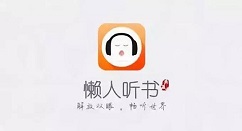
1、首先我们打开设置
2、点击应用
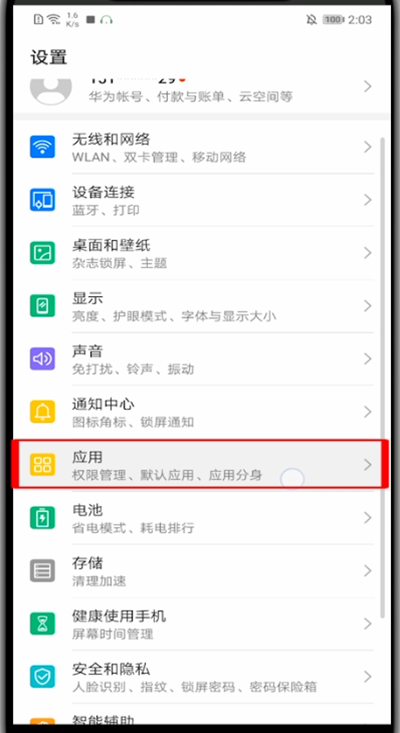
3、点击应用管理

4、找到懒人听书点击进入
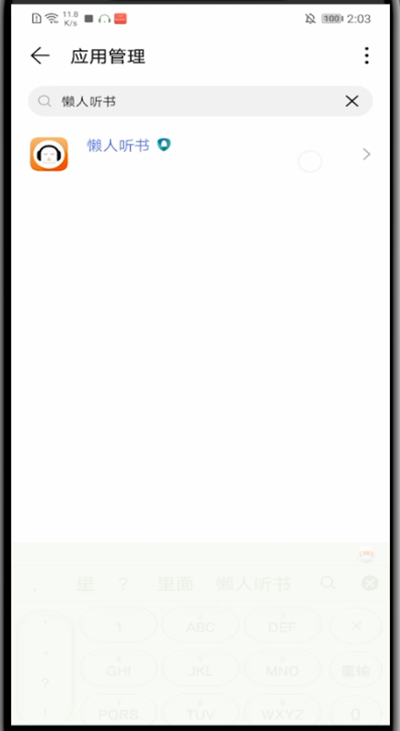
5、点击通知管理
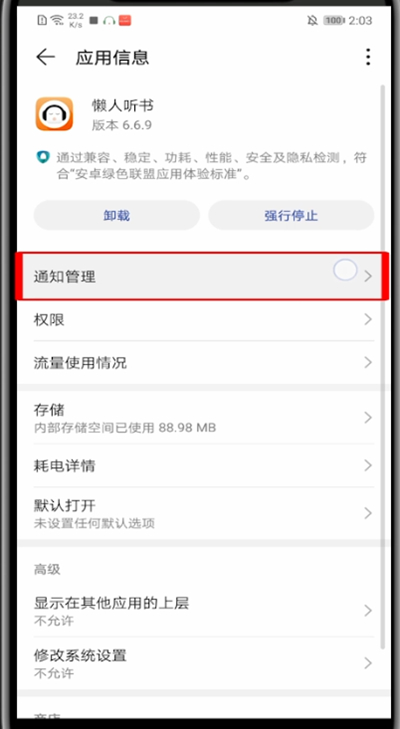
6、勾选允许通知即可
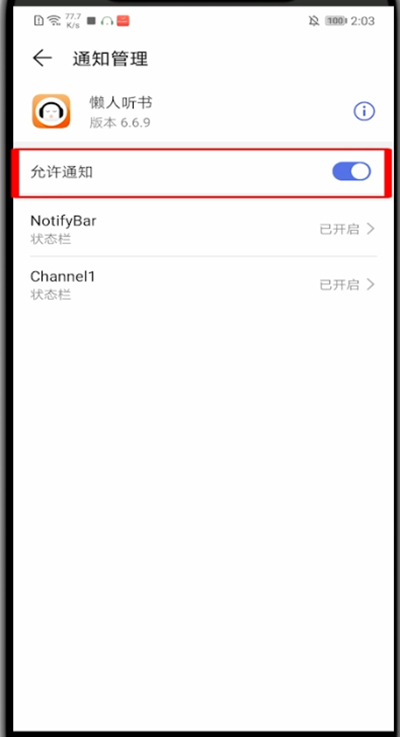
以上就是小编为大家带来的懒人听书怎么在通知栏显示的操作方法,更多精彩教程尽在下载之家!
2020-09-01 14:41:57 来源:下载之家
亲们想知道懒人听书怎么在通知栏显示操作吗?下面就是小编整理的懒人听书在通知栏显示方法流程,赶紧来看看吧,希望能帮助到大家哦!
懒人听书怎么在通知栏显示?懒人听书在通知栏显示方法
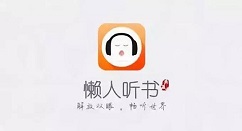
1、首先我们打开设置
2、点击应用
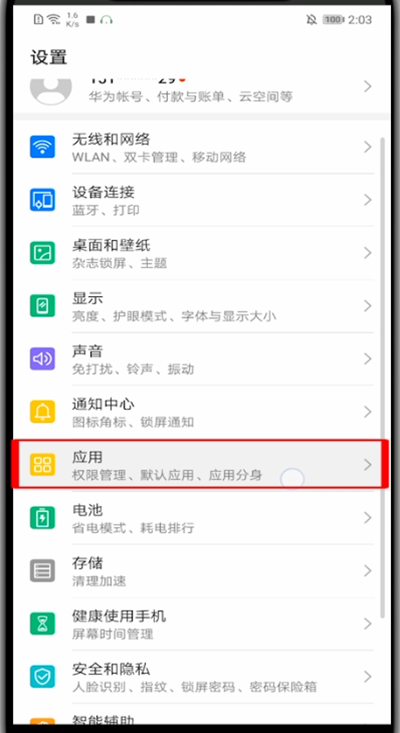
3、点击应用管理

4、找到懒人听书点击进入
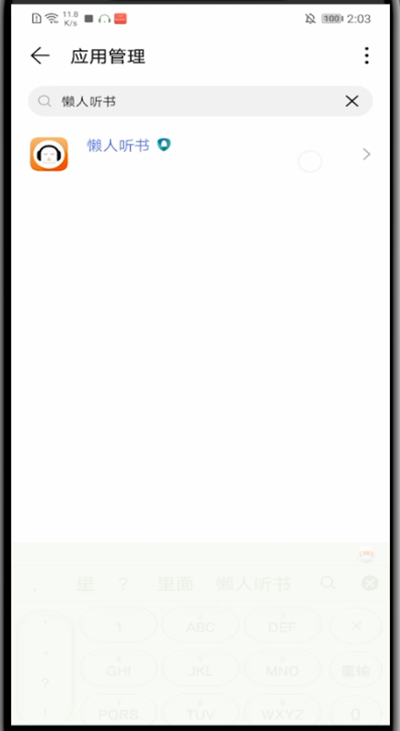
5、点击通知管理
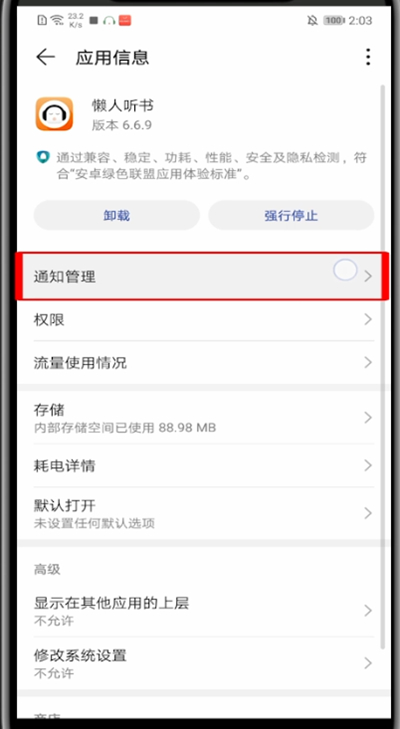
6、勾选允许通知即可
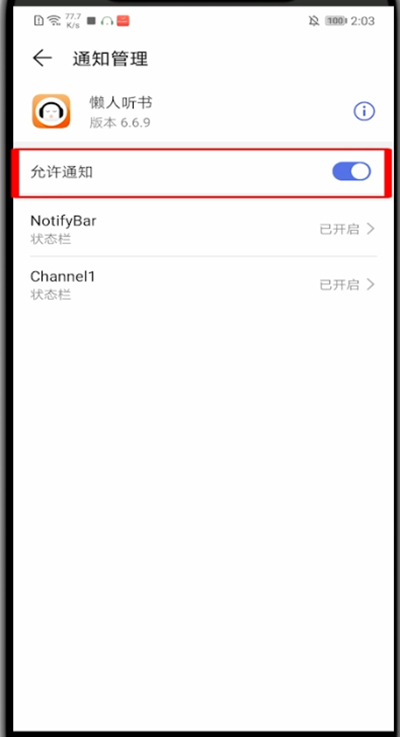
以上就是小编为大家带来的懒人听书怎么在通知栏显示的操作方法,更多精彩教程尽在下载之家!